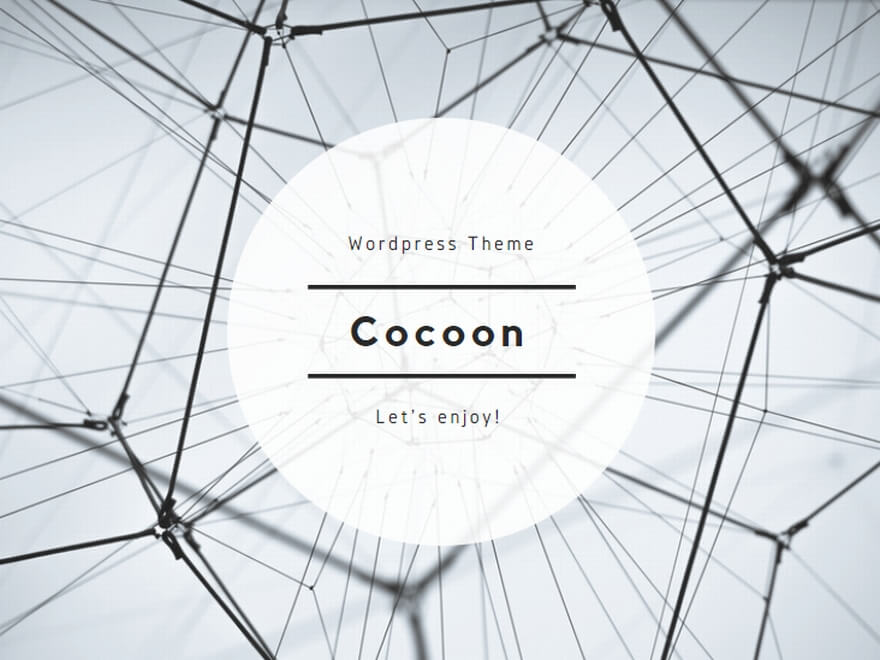iPhoneのヘルスケアアプリを使って
毎日の歩数を記録している方も多いはず。
しかし、
「いつの間にか歩数が記録されていない」
「正しくカウントされない」といった
トラブルに悩まされることも少なくありません。
本記事では、
そんな悩みを5つのポイントから解決していきます。
歩数がカウントされない理由とは?

歩数がカウントされない原因はひとつではなく、
設定のミス、スマートフォンの持ち方、アプリの不具合、
ソフトウェアの更新状況、接続しているデバイスとの相性など、
実にさまざまな要因が複雑に絡み合っている場合があります。
特に、
毎日ヘルスケアアプリを活用して
健康管理を行っている女性にとって、
「なぜか歩数が反映されていない」
といった事態はストレスの元。
このセクションでは、
初心者の方でもスムーズに確認・対応できるよう、
原因を分類しながらわかりやすく解説していきます。
「設定を直したら記録されるようになった!」
「スマホの持ち方を変えただけで歩数が倍になった!」など、
この後の章で、実際に改善した方の体験談も紹介しています。
iPhoneの設定が原因かも?
まず最初に見直したいのが、
「モーションとフィットネス」の設定です。
設定アプリを開き、
「プライバシーとセキュリティ」→「モーションとフィットネス」
の順に進み、
「フィットネストラッキング」がオンになっているかを確認しましょう。
この項目がオフになっていると、
どれだけ歩いても歩数は記録されません。
特に、iOSのアップデート後や
新しいiPhoneへの機種変更時には、
自動的にオフになっているケースもあるので要注意です。
アプリの不具合をチェックしよう
アプリ自体が一時的にフリーズしていたり、
バックグラウンドでの動作がうまくいっていない場合も、
歩数がカウントされない原因になります。
ヘルスケアアプリや連携アプリを一度終了して再起動する、
または一旦アンインストールしてから再インストールしてみると、
正常に動作することがあります。
特にアップデート後の不具合は、
これだけで解決する場合が多いです。
センサーの故障の可能性は?
iPhone内部には加速度センサーやジャイロセンサーなど、
動作や傾きを検知するパーツが搭載されています。
これらのセンサーが故障していると、
正しく歩数をカウントできなくなることも。
もし設定やアプリの問題ではなさそうで、
明らかに反応が鈍い・記録されないという場合には、
Appleの正規サービスでの診断をおすすめします。
保証期間内であれば無償での修理や交換が可能な場合もあります。
ヘルスケアアプリの初期設定を見直す
ヘルスケアアプリでは、
「データアクセスとデバイス」内の設定によって、
各種アプリやデバイスが
歩数情報にアクセスする権限を管理しています。
「ヘルスケア」アプリを開き、
右上のプロフィールアイコンをタップ→
「デバイス」→「iPhone」→「歩数」の設定が
オンになっているかを確認しましょう。
特に新しいiOSにアップデートした直後や、
ヘルスケアに関連するアプリを
インストールしたタイミングで、
アクセス権が無効化されてしまっている場合があります。
Bluetooth接続のトラブルも見逃すな!
Apple WatchやFitbitなどの
ウェアラブルデバイスとヘルスケアを連携している方は、
Bluetoothの接続状態にも注目しましょう。
一時的な接続不良や、
設定ミスによって連携が切れてしまうことがあり、
その結果歩数がアプリに送信されず、
記録が止まってしまうことがあります。
Bluetoothを一度オフにして再度オンにする、
デバイスのペアリングを解除して再設定するなど、
基本的な接続の見直しを行うだけでも
改善することも多いため、
簡単な接続チェックから始めるのが安心です。
歩数計測が正しく行えない5つの点

「設定は問題なさそうなのに、なぜか歩数が増えない…」
そんなときは、
別の原因が隠れているかもしれません。
実は、日々の行動やスマホの扱い方に、
小さな落とし穴が潜んでいるケースも多いのです。
ここでは、
見落としやすいポイントを5つに絞って詳しく解説します。
読者の皆さんから実際に寄せられた声や体験談をベースに、
「あるある!」と共感していただける内容になっていますので、
ぜひご自身の環境と照らし合わせながらチェックしてみてください。
歩行データが記録されないケース
iPhoneをカバンやゆったりしたコートのポケットに入れて歩くと、
加速度センサーが身体の揺れをうまく検知できない場合があります。
その結果、
歩いているのに記録がゼロ、
または大幅に少なくなることも。
スマホは手に持って歩くのが最も正確とされますが、
日常的に手がふさがっている方には、
ベルトポーチやアームバンドがおすすめ。
特に女性はファッションやバッグとの相性もあるので、
使いやすさと精度のバランスを取りながら選びましょう。
電源管理とアプリの関係
iPhoneには
省電力モード(低電力モード)がありますが、
これをオンにしていると、
アプリのバックグラウンド更新が
制限されて歩数記録に影響を与えることがあります。
また、
アプリがスリープ状態に入ると記録が止まることも。
「設定」→「バッテリー」から
節電状態のオンオフを確認し、
必要に応じて解除してみてください。
もし充電の減りが気になる方は、
運動後だけ節電をオンにするなど、
シーンに応じて使い分けるのがポイントです。
位置情報サービスの確認
ヘルスケアアプリ単体で歩数はカウントできますが、
他の運動アプリ(ランニングやウォーキングのログ系アプリ)
と連携している場合、
位置情報が正しく取得できないと記録が不完全になることがあります。
特に、
プライバシーの観点からGPSをオフにしていると、
アプリによっては
「データが取得できません」と表示されることもあります。
「設定」→「プライバシー」→「位置情報サービス」で、
関連アプリの権限を一度見直してみましょう。
他のアプリとの干渉
ヘルスケアとGoogle Fit、Fitbit、Nike Run Clubなど
複数のアプリを同時に利用している方は、
データの取り込みや優先順位が競合してしまうことがあります。
たとえば
「どちらのアプリが歩数を主に記録するか」
が明確でないと、記録が二重になるか、
まったく反映されないという問題が発生しやすくなります。
アプリごとの「データソース」の順番や
アクセス許可を設定し直すことで、
トラブルを回避できる場合があります。
iOSのアップデートによる問題
iOSのバージョンアップ直後には、
一時的にヘルスケアアプリが不安定になるケースも見られます。
たとえば歩数が突然ゼロになったり、
再起動しないと反映されないといった不具合報告も。
こうした現象は、
多くの場合iOSの初期不具合や
キャッシュの影響によるものです。
再起動やアプリの再インストールを
試してみても改善しない場合は、
Appleサポートの最新情報をチェックするか、
次回のアップデートを待つのが賢明です。
💡ちょっとした見直しで改善することが多いので、「何が原因かもわからない…」と感じたら、一つひとつ丁寧に確認してみてくださいね。
iPhoneヘルスケアを再設定する方法
基本的な設定確認や
トラブルシューティングをしても改善しない場合、
次に試したいのがヘルスケアアプリの再設定です。
とくに長期間使っているスマートフォンや、
複数の健康系アプリを併用している方は、
設定が複雑になっていたり、
内部に一時的なエラーが溜まっていたりすることがあります。
ここでは、
初心者でも安心して取り組める
再設定方法を4つ、丁寧にご紹介します。
それぞれの手順は、
スマホに詳しくない方でも
わかりやすいようにやさしく説明していますので、
安心して読み進めてくださいね。
ヘルスケアアプリの再インストール
まず試してほしいのが、
ヘルスケアアプリの再インストールです。
これは一時的な不具合やキャッシュの蓄積が原因で、
正常にデータが記録されていない場合に効果的な方法です。
手順はとても簡単で、
ホーム画面からアプリを長押しして
「Appを削除」→App Storeから再ダウンロードするだけ。
これにより、
初期状態に近い形でアプリが再起動され、
歩数の記録が再開されることがあります。
なお、アプリ自体を削除しても、
iPhone本体に保存されている
過去のヘルスケアデータは失われないので安心です。
設定のリセットを行う
それでもうまくいかない場合は、
iPhone全体の設定をリセットする方法もあります。
「設定」→「一般」→「転送またはiPhoneをリセット」→
「リセット」→「すべての設定をリセット」を選択することで、
Wi-FiやBluetooth、通知設定などが初期状態に戻されます。
歩数や写真などの個人データは消えませんが、
ネットワークの再設定が必要になるので、
Wi-Fiパスワードを控えておくと安心です。
設定の深部にある
不具合を取り除く方法として有効ですが、
操作には注意が必要なので、
落ち着いてひとつずつ確認しながら行いましょう。
センサーのキャリブレーション
「歩数はカウントされているけど、明らかに実際より少ない気がする」
そんなときに試したいのがセンサーのキャリブレーションです。
iPhoneの加速度センサーやジャイロセンサーは、
使い方や環境によって精度にブレが生じることがあります。
これをリセットするには、
屋外で一定の距離(目安として500m〜1kmほど)
をスマホを手に持って歩いてみてください。
日差しのある昼間で、
人通りの少ない歩道などがおすすめです。
これによってセンサーが環境に合わせて再調整され、
以降の歩数カウントの精度が改善されることがあります。
常時トラッキングのオンオフ
意外と見落としやすいのが、
「アクティビティトラッキング」
がオフになっているケースです。
「ヘルスケア」アプリを開き、
画面右上のプロフィール→「デバイス」
→「iPhone」→「歩数」の項目に進み、
アクティビティトラッキングが
オンになっているかを確認しましょう。
オフのままだと、
どんなに歩いてもカウントは0のまま。
再起動後やiOSアップデート後に
自動でオフになることもあるので、
「念のための確認」として
定期的にチェックするのがおすすめです。
💡設定やアプリを変えることに抵抗がある方も、やさしい手順で実践できる内容ばかりなので、ぜひひとつずつ試してみてくださいね。
ユーザーが知っておくべきトラブルシューティング

「設定も再確認したし、アプリの再インストールも試した
…それでもダメだったらどうすれば?」
そんな行き詰まりを感じたとき、
ひとりで悩み続けるのはつらいもの。
そんな時にこそ活用してほしいのが、
公式のサポートサービスや、
他のユーザーの実体験から得られる知恵です。
ここでは、
専門的な技術サポートの利用方法、
リアルな声が集まるユーザーフォーラム、
そして使用しているデバイスによる性能差など、
知っておくと心強い情報をまとめました。
自力で解決が難しいときのために、
あらかじめ備えておきましょう。
Appleサポートへの問い合わせ方法
まずは、
Appleの公式サポートを活用することをおすすめします。
Appleのサポートページ(https://support.apple.com/)では、
製品を選んで不具合内容を入力するだけで、
該当するトラブルシューティングや、
チャット・電話・店舗来店予約の案内を受けることができます。
特にハードウェアの不具合や、
センサーの異常が疑われる場合には、
専門のスタッフと直接やりとりできる
公式サポートがもっとも信頼できる手段です。
また、
保証期間やAppleCare+の対象かどうかも、
このサポートを通じて確認することができます。
ユーザーフォーラムでの共有経験
「同じようなことで困っている人はいないかな?」
と思ったら、Appleコミュニティや
SNSなどのユーザーフォーラムを覗いてみるのも有効です。
Appleのディスカッション掲示板では、
「歩数が急にゼロになった」
「アプリアップデート後にカウントしない」
といったテーマで、
実際に問題を経験したユーザーの声や、
そこに寄せられた具体的な解決策が数多く投稿されています。
同じような症状に対して
どのように対応したかがリアルに書かれており、
公式サイトでは得られない
生活実感に基づくヒントを見つけられることもあります。
気になるキーワードで検索しながら情報を拾ってみましょう。
古いデバイスの影響
iPhoneのモデルや発売年によって、
内蔵されているセンサーの精度や、
iOSバージョンとの相性が異なります。
とくにiPhone 6以前の端末では、
最新のヘルスケアアプリとの互換性が落ち、
歩数の記録が不安定になるケースも報告されています。
また、
長年の使用によってバッテリーが劣化し、
電源管理機能がうまく働かなくなると、
センサーの動作にも影響を及ぼすことがあります。
最新の機種に比べて記録が極端に遅れる、
または記録されないといった症状が続く場合は、
思い切って新しい端末の購入を検討してみるのも一つの手です。
💡サポートやコミュニティをうまく活用すれば、ひとりでは気づけなかった解決策や、心強い「共感の声」に出会えるかもしれません。焦らず、一歩ずつ取り組んでみましょう。
歩数カウントを改善するためのヒント

日常生活の中で「ちょっと意識するだけ」で
歩数の精度を上げることができます。
特にiPhoneのセンサー機能は繊細であるため、
環境や使い方によって結果に大きな差が出ることも。
ここでは、実際に多くの女性ユーザーが試して
効果を実感している具体的な工夫やヒントを紹介します。
歩数記録に「どうもムラがある」と感じている方も、
ぜひこの章のアドバイスを生活に取り入れてみてください。
運動時の持ち方に注意
歩くときにiPhoneをどのように持っているかで、
センサーの検知精度は大きく変わってきます。
最も正確にカウントできるのは
「スマホを手に持って歩く」方法。
体の動きがダイレクトに伝わるため、
精度が高まりやすくなります。
とはいえ、常に手に持つのは面倒という方には、
ウエストポーチやスポーツ用アームバンドの活用がおすすめです。
ポケットに入れる場合も、
揺れが伝わりやすい
ズボンの前ポケットなどを選ぶと、
より正確に記録されます。
特に女性はバッグを使う機会が多いため、
ショルダーバッグの深い位置や、
リュックの背中側ポケットなどに
入れてしまうとカウントされづらくなる傾向があります。
アプリを活用して健康管理
Apple純正の「ヘルスケア」アプリ以外にも、
歩数や運動を細かく管理できるアプリが多数存在します。
たとえば
「Google Fit」や「Fitbit」などは、
歩数だけでなく心拍数や運動履歴、
消費カロリーなども可視化できるのが魅力。
また、アプリによっては
目標歩数の達成を通知で教えてくれたり、
友人と記録を共有して
モチベーションアップに繋げられる機能もあります。
複数のアプリを使うときは、
ヘルスケアとの連携設定を確認し、
記録が重複しないように注意しましょう。
日常的にスマホで健康を管理したい方には、
ウィジェットやApple Watchとの
連動機能を持つアプリを選ぶと、
よりスムーズな活用が可能です。
ユーザーの体験談と成功例
実際に歩数の改善に成功したユーザーの声をご紹介します。
- 「スマホの持ち方をポケットから手持ちに変えただけで、歩数が2倍になって驚きました」(30代・女性)
- 「普段から節電モードにしていたのをオフにしたら、きちんと記録されるようになりました」(40代・主婦)
- 「Fitbitと連携してから、目標に対する達成率が見えるようになり、運動のやる気が続いています」(50代・パート)
このように、ほんの少しの意識や環境の変化で、
歩数カウントの精度が格段にアップするケースは多くあります。
どれも難しいことではないので、気軽に試してみてください。
💡「なんとなくで使っていた」から「意識して使う」に変えるだけで、ヘルスケアの精度は大きく向上します。
歩数がカウントされないときの【NG行動と改善案】一覧表
「ちゃんと歩いているはずなのに、
なぜかカウントされない…」という場合は、
日常のちょっとした行動が原因になっていることも。
ここでは、よくあるNG行動と
それに対する改善案を
表形式でわかりやすくまとめました。
自分に当てはまるものがないか、
ぜひチェックしてみてください。
| NG行動 | よくある原因 | 改善案 |
|---|---|---|
| ポケットに入れっぱなし | センサーが揺れを感知できない | 手に持つ or ウエストポーチ利用 |
| バッテリーセーバーON | アプリのバックグラウンド更新が停止 | 節電モードをOFFにする |
| アプリ未許可設定 | ヘルスケアが歩数を取得できない | アプリ設定でアクセス許可をON |
| Bluetooth未接続 | ウェアラブル端末と同期できない | BluetoothをONにして再接続 |
| アプリ放置 | 一時的なバグでカウント停止 | アプリの再起動・再インストール |
💡ちょっとした設定や使い方を変えるだけで、歩数カウントがぐんと改善します。
よくある質問(Q&A)

ここでは、実際に多くの方から寄せられた
「あるあるな疑問」にお答えしていきます。
「カバンに入れてもカウントされる?」
「ゼロ表示ってどうして?」など、
ちょっとした疑問がスッキリ解決するだけで、
日々の記録も前向きに楽しめるはずです。
読者の方からよく寄せられる質問を、
より詳しく掘り下げてお届けします。
ぜひご自身のケースと照らし合わせながら、
参考にしてみてくださいね。
Q1. iPhoneをカバンに入れていても歩数はカウントされる?
A1. 基本的にはカウントされますが、
正確性にはやや劣る可能性があります。
特にトートバッグやリュックの底など、
揺れが伝わりにくい場所に入れていると、
センサーが歩行と判断しづらくなるため、
カウント漏れが起こりやすくなります。
可能であれば、
ズボンの前ポケットや身体に密着するウエストポーチなど、
揺れを正確に拾いやすい場所に入れることをおすすめします。
運動時などは、アームバンドも非常に効果的です。
Q2. ヘルスケアアプリ以外でも歩数は記録される?
A2. はい、
Apple Watchや他の健康管理アプリ
(Google Fit、Fitbitなど)でも
歩数の記録は可能です。
ただし、
それらのアプリがヘルスケアアプリと
正しく連携していない場合、
データが反映されなかったり、
二重カウントされる可能性があります。
ヘルスケアアプリの
「データソース」設定を開き、
どのアプリが優先されているかを
確認・調整することで、
重複や不一致を防ぐことができます。
Q3. 歩数が突然ゼロになった場合の対処は?
A3. まずは「設定」アプリの
「プライバシー」→「モーションとフィットネス」で
「フィットネストラッキング」が
オンになっているかを確認しましょう。
また、ヘルスケアアプリ自体が
フリーズしている場合もあるため、
アプリの再起動やiPhoneの再起動を
試してみるのも効果的です。
iOSのアップデート直後などに
設定が初期化されるケースもあるため、
各種設定は定期的に見直す習慣をつけると安心です。
Q4. 古いiPhoneでも精度は問題ない?
A4. 一定の精度は保たれていますが、
iPhone 6や7など旧モデルでは、
最新のiOSやヘルスケア機能との
互換性が下がることがあります。
また、
加速度センサーの性能や処理速度も
新しい機種に比べて劣るため、
誤差が出やすいのも事実です。
もし頻繁に記録漏れや不正確なデータが出るようであれば、
買い替えを視野に入れるのも一つの選択肢です。
Q5. 女性におすすめの記録方法は?
A5. 忙しい女性でも無理なく続けられる方法としては、
アームバンドやポケット付きウェアの活用、
またはApple Watchなどのスマートウォッチとの併用が挙げられます。
特にスマートウォッチは、
手元で歩数を確認できるだけでなく、
通知やリマインダー機能で
「あと○○歩で目標達成!」といった
モチベーション維持にも役立ちます。
💡どの疑問にも、ちょっとした工夫や設定の見直しで解決できることがほとんどです。気になった項目から、ひとつずつ試してみてくださいね。
まとめ

iPhoneのヘルスケアアプリで
歩数が記録されないトラブルは、
誰にでも起こりうる身近な悩みです。
ですが、設定の見直しや持ち方の工夫、
アプリの再設定といったちょっとした対策で、
多くのケースは解決できます。
今回ご紹介した5つの確認ポイントを
一つひとつ丁寧に見直すことで、
正確な歩数カウントとともに、
健康意識も自然と高まっていくはずです。
- 設定ミスやアップデートによる不具合をチェック → まずは基本設定やトラッキングのON/OFFを確認
- 正しい位置にスマホを持って歩く → カバンよりもポケットや手持ちが正確に記録されやすい
- 他のアプリとの干渉を避ける → 複数アプリの同時利用時はデータソースの優先順位を見直す
- ヘルスケアを再設定・再インストール → 一時的な不具合はアプリの再起動・再設定で解消されることが多い
- 困ったらAppleサポートやユーザーの体験を活用 → サポートやコミュニティで具体的な解決策が見つかることも
「どうせカウントされないから…」とあきらめずに、
まずは今日からできる対策を始めてみませんか?
あなたの一歩が、
確かな健康への一歩になりますように。